- 系统
- 教程
- 软件
- 安卓
时间:2020-07-02 来源:u小马 访问:次
按键精灵是一款非常好用的可模拟键盘鼠标操作的编程软件。使用按键精灵解放双手,内置了多种命令,提供全界面化的操作支持动作录制和回放功能,还有强大的插件功能供用户选择。按键精灵9怎么使用?下面可以跟随着小编一起按键精灵9的具体操作的详细操作流程,感兴趣的伙伴们赶紧去下文看看吧!
方法步骤:
打开“按键精灵”程序,点击“工具栏”上的“录制”按钮,开始创建一个脚本并录制鼠标键盘操作。
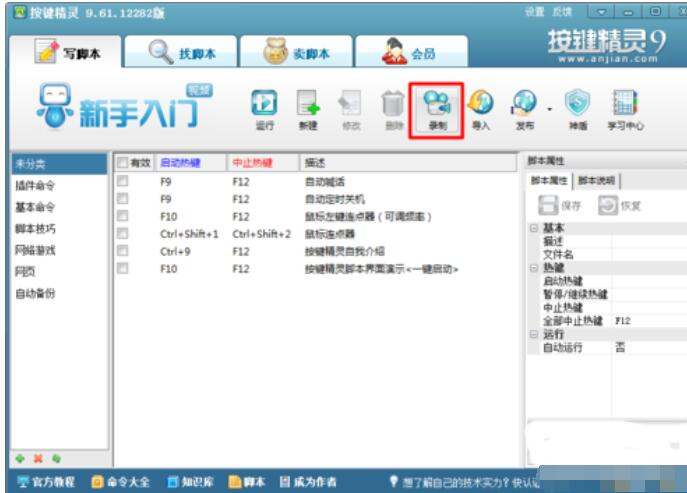
在弹出的“录制键盘鼠标动作”面板里,点击红色的“开始录制”按钮,就开始记录键盘鼠标动作。
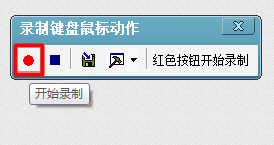
在录制操作进行过程里,当你需要暂停录制操作时,点击“停止录制”按钮即可。当录制操作完成后,点击“保存退出”按钮,即可保存当前所录制的脚步并返回脚本界面。
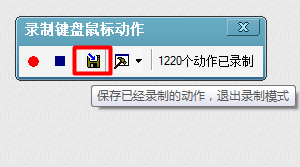
在返回的“我的脚本”界面中,在界面右侧将“脚本属性”栏目中的“描述”进行重命名,如“新建文本文件”等,并设置“启动热键”和“停止热键”,然后点击“保存退出”按钮。
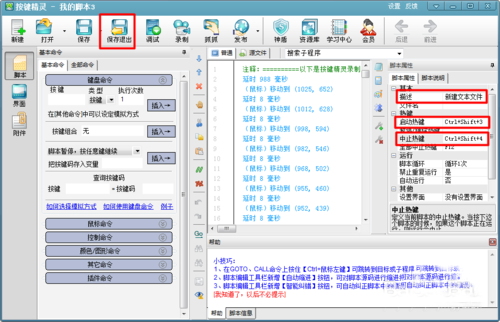
在返回的程序主界面中,会发现已出现一个新的脚本文件,就是刚才通过录制操作所创建的。按“启用热键”就可以重复执行刚才所录制的操作啦。
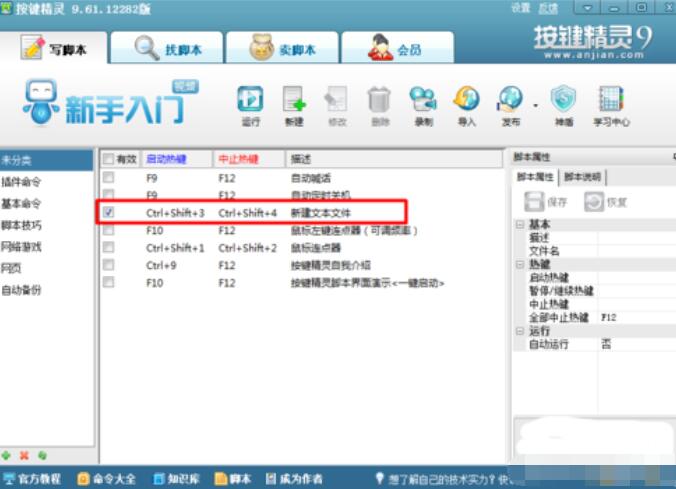
以上就是小编和大家分享的关于按键精灵9的具体使用方法了,感兴趣用户可以跟着以上步骤试一试,希望以上教程可以帮到大家,关注Win10镜像官网精彩资讯教程不间断。





